Parametry to zestaw dodatkowych informacji o produkcie, takich jak
kolor,
rozmiar,
materiał czy
przeznaczenie produktu. Dzięki nim kupujący mogą szybciej filtrować interesujące ich produkty, a Ty zyskujesz możliwość tworzenia bardziej przejrzystych ofert, lepiej dopasowanych do oczekiwań klienta.
Nowe parametry a stare atrybuty
Nowe parametry to odświeżona i ulepszona wersja starych atrybutów. Funkcja parametrów posiada uproszczoną strukturę — zamiast schematu Grupa ⇒ Atrybut ⇒ Wartość atrybutu obowiązuje skrócony układ Parametr (dawniej atrybut) ⇒ Wartość parametru.
W nowych parametrach nadal możesz tworzyć grupy, jednak teraz są one opcjonalne, a jeden parametr przypiszesz do wielu grup na raz (np. Kolor przypiszesz jednocześnie do grupy Koszulki, Sukienki i Buty). To podejście rozwiązuje problem wielokrotnego mapowania jednakowych atrybutów w różnych grupach. Parametrami możesz także zarządzać bezpośrednio na karcie edycji danego produktu.
Jeśli posiadasz wiele atrybutów i nie chcesz przenosić ich ręcznie, w dalszej części artykułu znajdziesz także instrukcję automatycznej migracji starych atrybutów do nowych parametrów.
Konfiguracja
Tworzenie parametrów
1. W panelu głównym przejdź do Asortyment → Parametry [Beta] i w zakładce Parametry kliknij przycisk z ikoną plusa.
2. Na ekranie zobaczysz formularz tworzenia nowego parametru podzielony na dwie sekcje.
- Ustawienia
Nazwa: Nazwa parametru, np. Kolor, Rozmiar czy Materiał.
Grupy parametrów: Opcjonalna lista grup, do których możesz przypisać ten konkretny parametr, np. Spodnie, Koszule czy Klapki. Więcej na temat tworzenia grup znajdziesz w dalszej części artykułu.
- Dodaj cechy
Dodaj wszystkie cechy dla danego parametru, np. Zielony, Czerwony czy Niebieski dla kolorów albo S, M, L dla rozmiarów.
Przykładowy wypełniony formularz:
Po wypełnieniu formularza kliknij przycisk Zapisz.
Tworzenie grup
1. Na karcie parametrów przejdź do zakładki Grupy parametrów i kliknij przycisk z ikoną plusa.
2. Na ekranie zobaczysz formularz tworzenia nowej grupy parametrów. Wpisz nazwę dla nowej grupy i kliknij przycisk Zapisz.
3. Aby przypisać konkretny parametr do danej grupy, wróć do edycji parametru i wybierz z listy nowo utworzoną grupę. Następnie zapisz zmiany.
Migracja starych atrybutów do nowych parametrów
1. Na karcie parametrów przejdź do zakładki Migracje atrybutów.
2. Na ekranie zobaczysz liczbę elementów przeznaczonych do migracji oraz przycisk uruchamiający proces.
Uwaga: Ta operacja może zostać wykonana tylko raz.
Wskazówka: Migracja atrybutów nie spowoduje ich usunięcia z pierwotnej lokalizacji.
3. Po rozpoczęciu migracji, na ekranie zobaczysz poniższy komunikat. W zależności od ilości atrybutów, proces może potrwać od kilku do kilkunastu minut.
4. Zmigrowane parametry znajdziesz na liście razem z parametrami i grupami utworzonymi ręcznie.
Mapowanie
Ręczne mapowanie parametrów
1. Aby ręcznie zmapować parametry w Sellasist z parametrami w Twoim sklepie, otwórz kartę integracji i kliknij przycisk Mapowanie parametrów.
2. Na ekranie zobaczysz narzędzie mapowania parametrów z podziałem na listę kategorii dostępnych w Twoim sklepie oraz okno z parametrami dla konkretnej, wybranej kategorii.
3. Lista kategorii działa na zasadzie drzewka. Rozwiń poszczególne jej elementy, aby odnaleźć właściwą kategorię, dla której chcesz zmapować parametry. Po wybraniu kategorii odczekaj chwilę, aby lista parametrów została załadowana.
4. Znajdź na liście parametry, które chcesz zmapować i skonfiguruj je według własnych potrzeb, a następnie kliknij przycisk Zapisz. Powtórz ten krok dla każdej kategorii, której chcesz nadać wybrane parametry.
Automatyczne mapowanie parametrów
Automatyczne mapowanie parametrów przyspiesza proces wystawiania ofert. Jeśli nazwy parametrów w obu systemach są jednakowe, powiązanie nastąpi automatycznie. W przypadku różnic w nazewnictwie (np. Kolor vs. Barwa), konieczne będzie ręczne przypisanie.
1. Aby automatycznie zmapować parametry w Sellasist z parametrami w Twoim sklepie, w narzędziu mapowania znajdź i kliknij przycisk Automatyczne mapowanie parametrów.
2. Na ekranie zobaczysz formularz automatycznego mapowania parametrów. Zmapuj parametry pojedynczo lub zaznacz wybrane i kliknij przycisk Zmapuj zaznaczone.
3. Po zakończeniu procesu zobaczysz krótki raport mapowania. Możesz opuścić tę stronę.
Przypisywanie parametrów z poziomu karty produktu
Parametry możesz przypisywać do konkretnych produktów bezpośrednio na karcie danego produktu.
1. W panelu głównym przejdź do Asortyment → Produkty i otwórz kartę edycji wybranego produktu.
2. Następnie przejdź do zakładki Opis i znajdź sekcję Parametry [BETA].
3. Parametry możesz dodawać na dwa sposoby:
a. Dodaj jeden, konkretny parametr
Kliknij przycisk Dodaj parametr. Na ekranie zobaczysz tabelkę. Wybierz z niej parametr i konkretne cechy produktu.
b. Dodaj parametry z wybranych grup
Z rozwijanej listy wybierz grupę parametrów i kliknij przycisk Dodaj parametry z wybranych grup (możesz zaznaczyć więcej niż jedną grupę).
W tabelce dodane zostaną wszystkie parametry, jakie były przypisane do danej grupy. Dla każdego parametru wybierz konkretne cechy produktu.
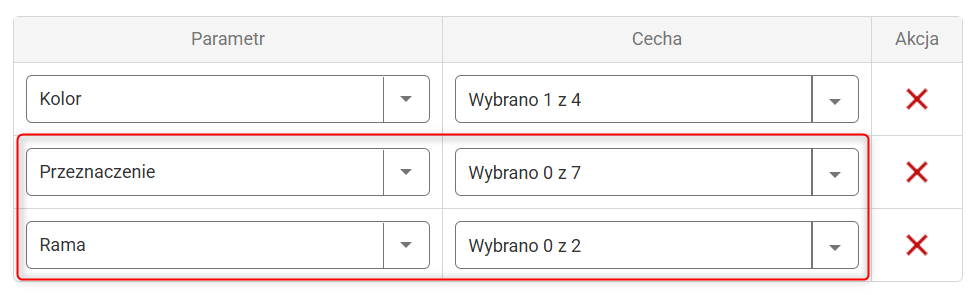
Po skonfigurowaniu i zapisaniu parametrów, wszystkie zmiany będą wkrótce widoczne w Twoim sklepie.
Nowe parametry upraszczają zarządzanie informacjami o produktach: mają lżejszą strukturę, pozwalają na elastyczne grupowanie i szybkie mapowanie. Zdefiniuj parametry i ich wartości, przypisz do produktów, a następnie zmapuj z parametrami po stronie integracji — ręcznie lub automatycznie. Dzięki temu Twoje oferty będą spójne i łatwiej wyszukiwane.